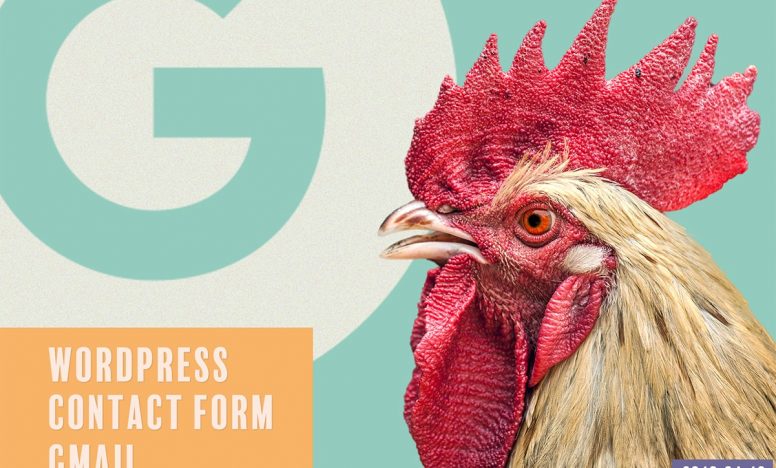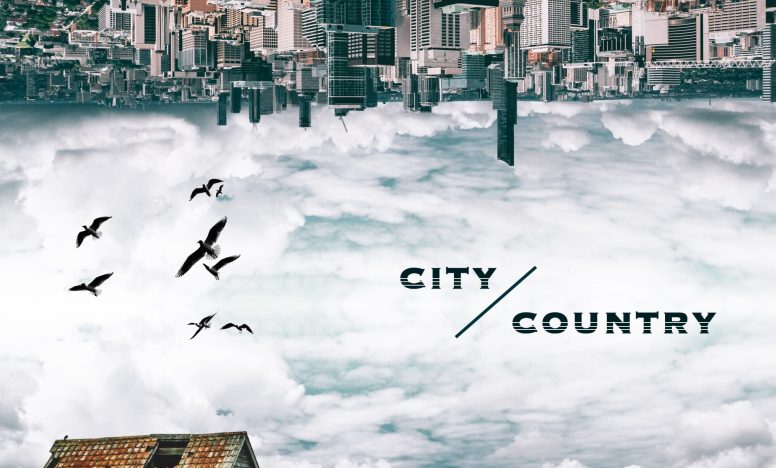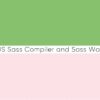WordPressのおすすめプラグイン - 仕事で使う必須23個
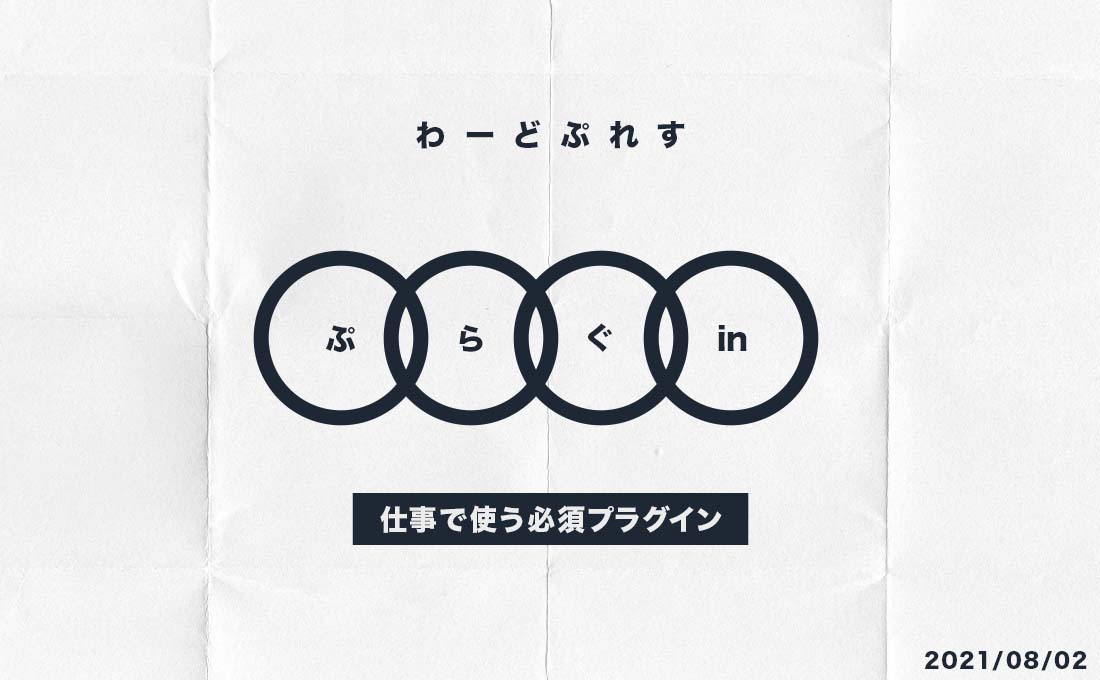
WordPessを使ってサイトを作成するときに、使用する頻度が高いプラグインを紹介します。案件に応じてインストールしています。
前提条件は以下です。
- 仕事で頻繁に使用している
- 実装できるものはプラグインに頼らない
説明環境は以下です。
- macOS Catalina 10.15.5
- WordPress v5.8.0
記事の更新を手助けしてくれるプラグイン
Advanced Custom Fields PRO
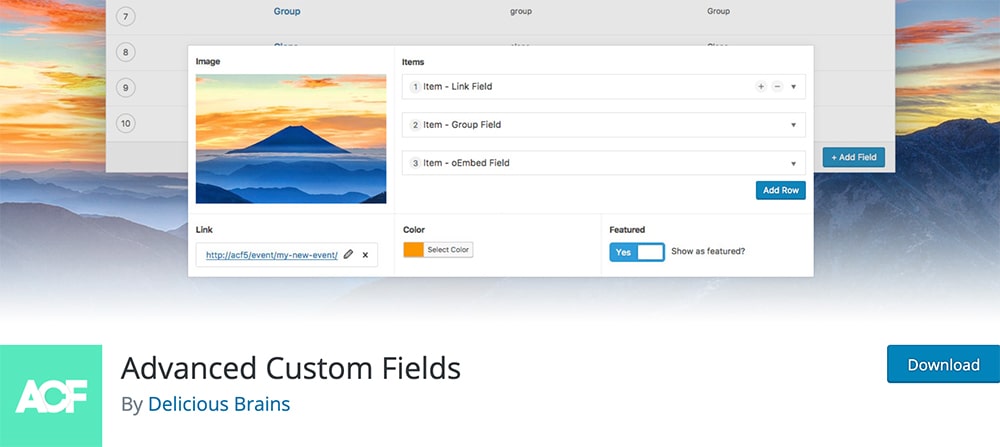
Advance Custom Fieldsはカスタムフィールドが作れる無料のプラグインとして有名ですが、今回紹介するのはそのPro版(有料)です。
Pro版ではカスタムフィールドを管理画面上でリピートできたり、カスタムブロックを簡単に作ることができるのでクライアント側で更新作業が多い場合は必須になります。
Yoast Duplicate Post
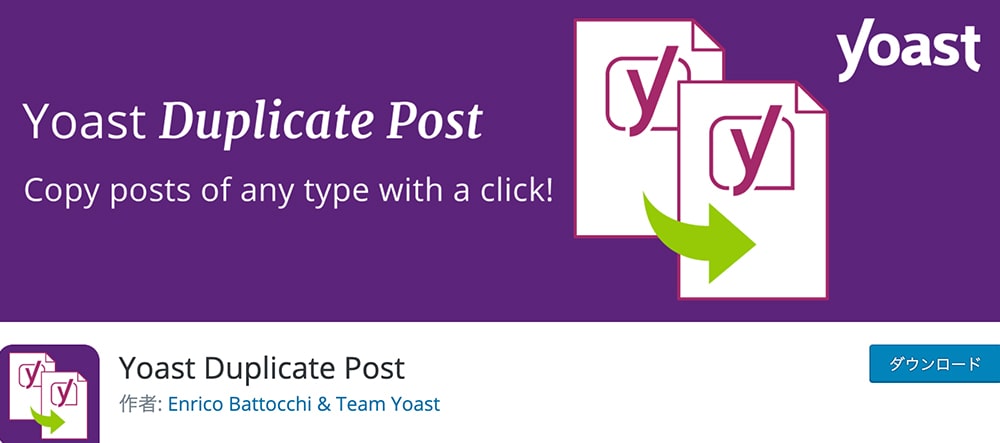
記事を複製してくれるプラグイン。必要な記事テンプレートを用意して、それをクライアントがコピーして使う場合に便利です。たとえば商品紹介の記事テンプレート、採用情報の記事テンプレートなどを作っておいて、その記事をコピーして使ってもらうときに便利。
Post Types Order
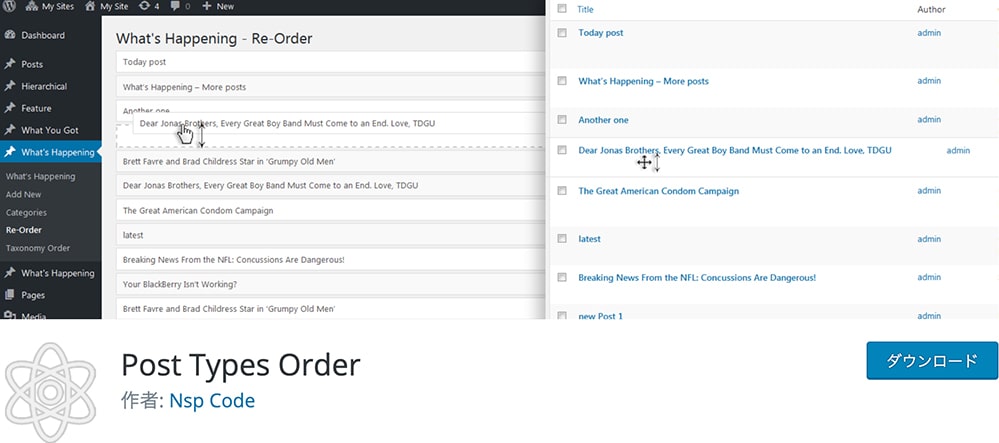
記事の順番を管理画面上でドラッグ&ドロップで変更できます。クライアントでも直感的に記事の順番を入れ替えることができるので便利です。
Category Order and Taxonomy Terms Order
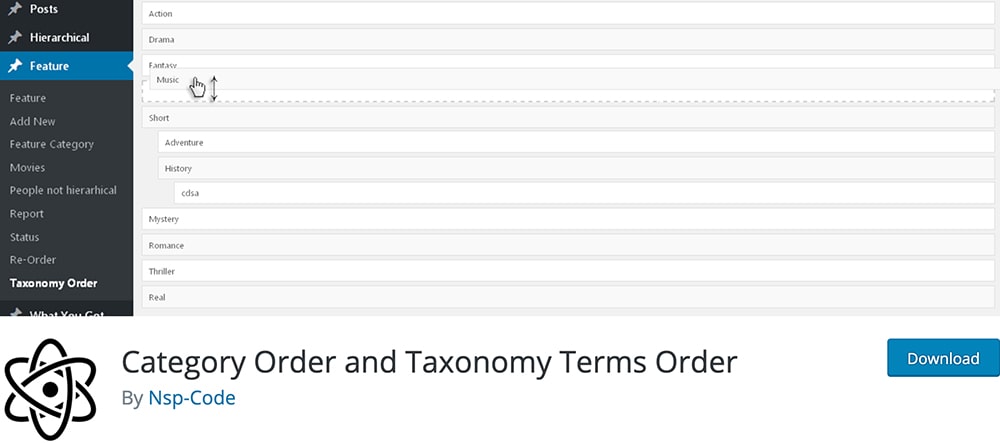
カテゴリーやカスタムタクソノミーの順番をドラッグ&ドロップで変更できるプラグイン。カテゴリー一覧を出力するときに順番を指定するときに使います。
Radio Buttons for Taxonomies
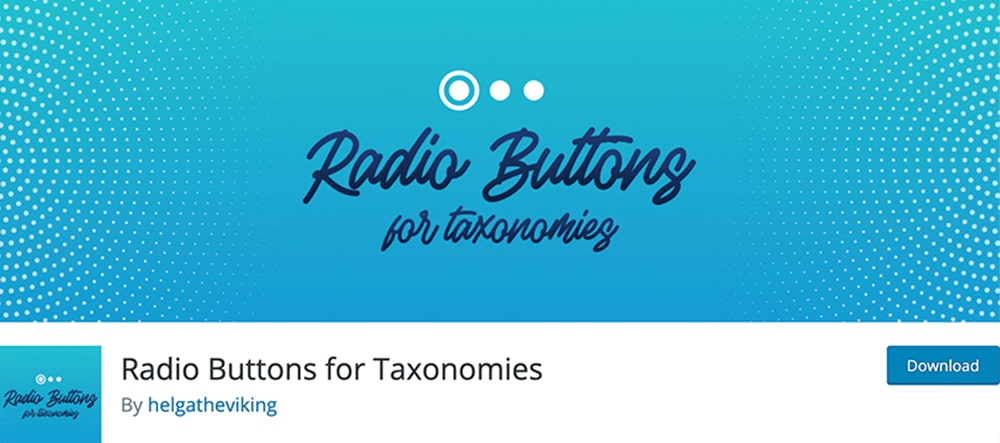
投稿画面でカテゴリーやタームを1つしか選択できないようにするプラグイン。クライアント側がカテゴリーを複数選択してしまわないように、フォームをラジオボタンに変更してくれます。
EWWW Image Optimizer
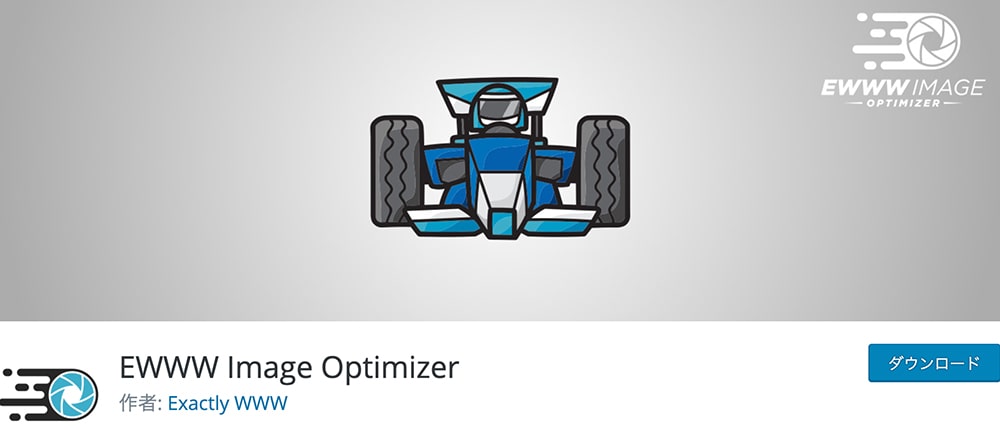
アップロードした画像をリサイズ、圧縮、webPに変換してくれるプラグイン。クライアントが解像度の高い画像をアップロードした場合でも、横幅1000pxと指定しておけば、そのサイズでトリミングされます。
webPとは、jpgやpngと同じ画像フォーマットで、アルファチャンネル(透過)が使える上に軽いのが特徴です。EWWW Image Optimizerで設定しておけば、webPが使えるブラウザのみ画像をwebP形式に変換してくれます。
Custom Post Type Permalinks
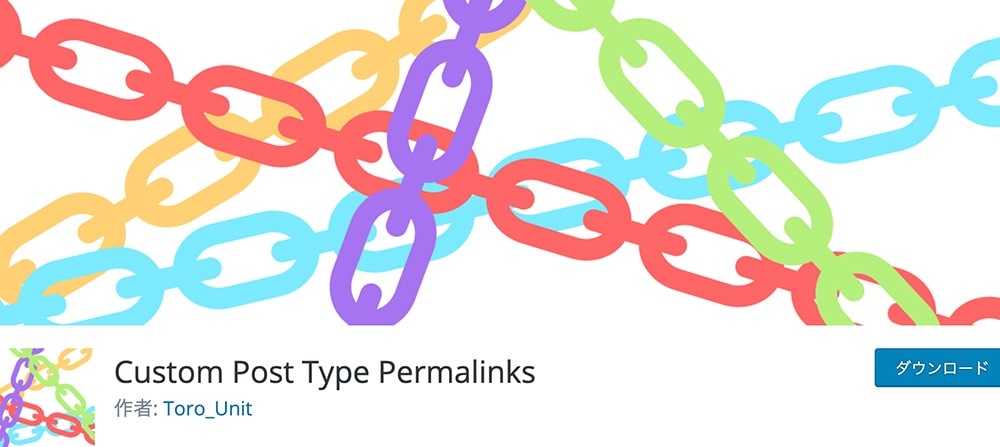
カスタム投稿のパーマネントリンクを操作することができます。クライアント側でパーマネントリンクを操作する必要がないように投稿idに設定することが多いです。
Gutenberg Block Manager
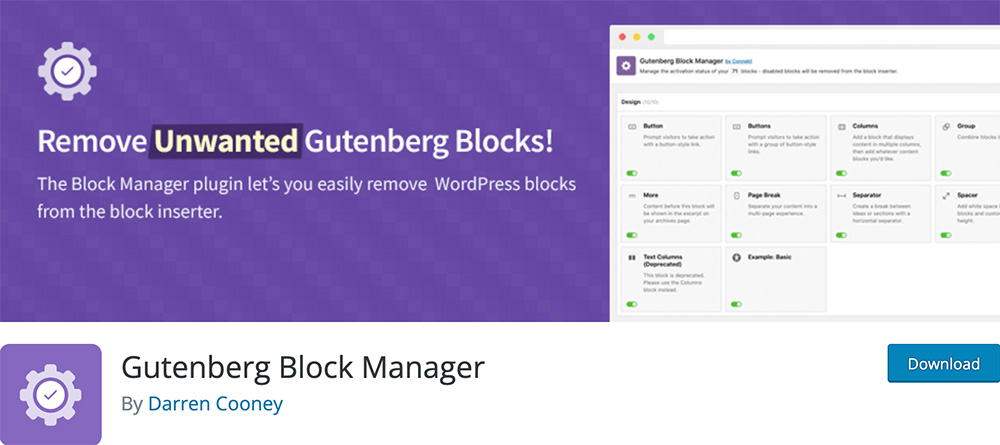
必要ないブロックを非表示にしてくれるプラグイン。実際に使うブロックは限られているので余計なブロックはあらかじめ非表示にしてあげると親切です。
サムネイルを調整できるプラグイン
Crop-Thumbnails
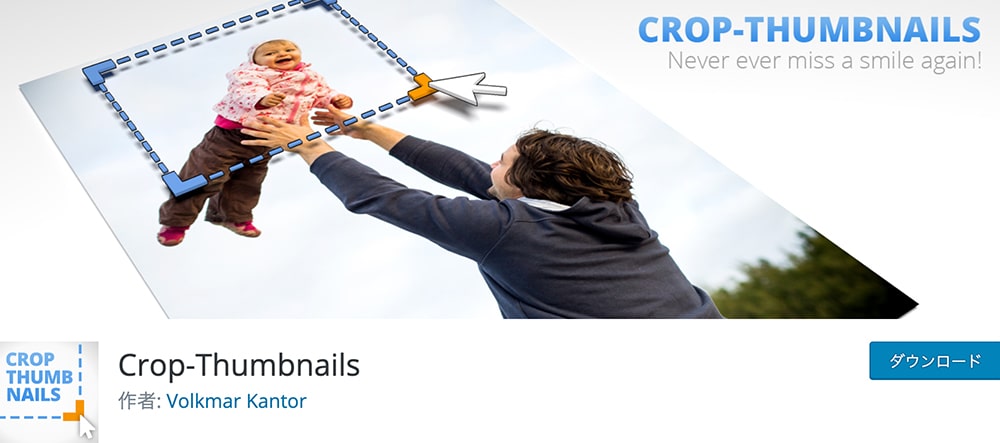
画像をアップロードしたあとで、サムネイルの表示位置を変更できるプラグインです。クライアント側でサムネイルを思った通りの見え方に変更できるので便利。
使い方は以下で説明しています。
XO Featured Image Tools

投稿画面上で、一番最初に使った画像を自動でサムネイルとして設定してくれます。また投稿一覧画面でも、設定したサムネイルを表示してくれるのでどの記事か判別しやすくなります。
サムネイル画像を手動で設定するのは少し手間なので、クライアントが操作するなら自動化しておくと良いでしょう。
お問い合わせフォームが作れるプラグイン
MW WP Form
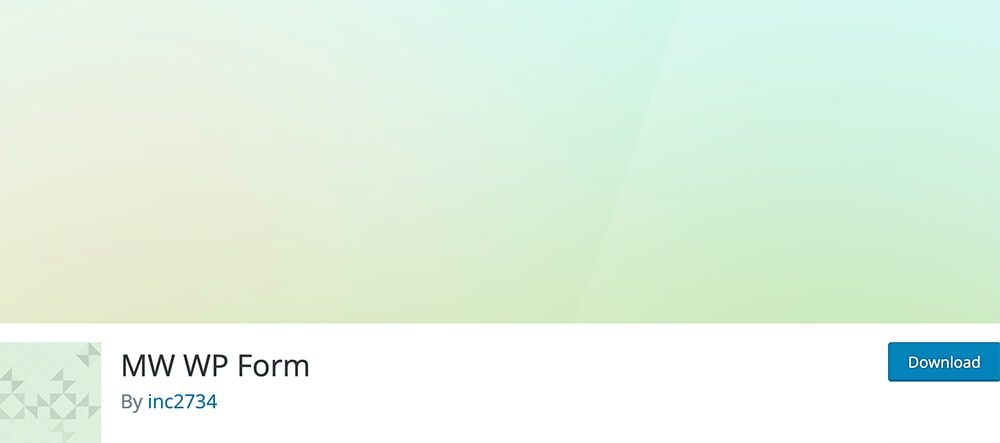
WordPressにコンタクトフォームを設置するときに重宝しています。contact form 7のプラグインも有名ですが、個人的には操作性やデザインがMW WP Formのほうが好きです。
ちなみに制作者さんはWordPressテーマのsnow monkeyを作っている方と一緒です。
WP Mail SMTP by WPForms
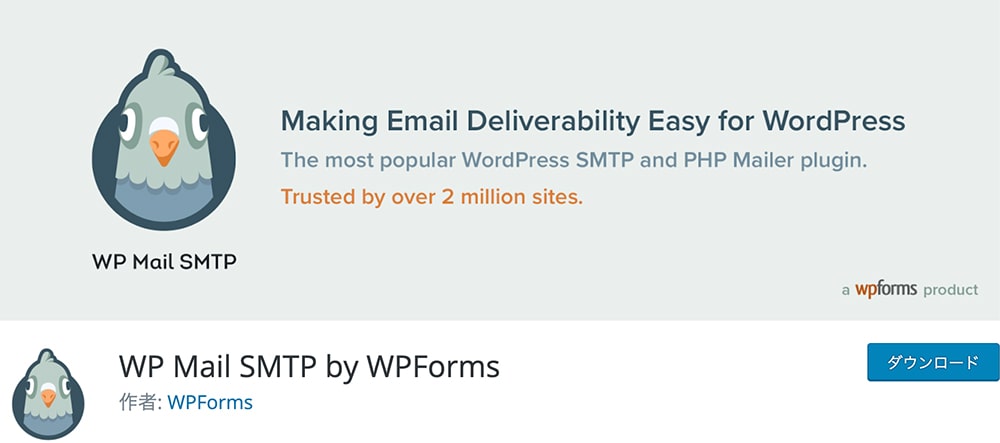
お問い合わせフォームに設定するメールアドレスに、gmailやyahooメールを使いたい場合に必要なプラグイン。
使い方については以下を参考にしてください。
サイトを守ってくれるプラグイン
Akismet Anti-Spam (アンチスパム)
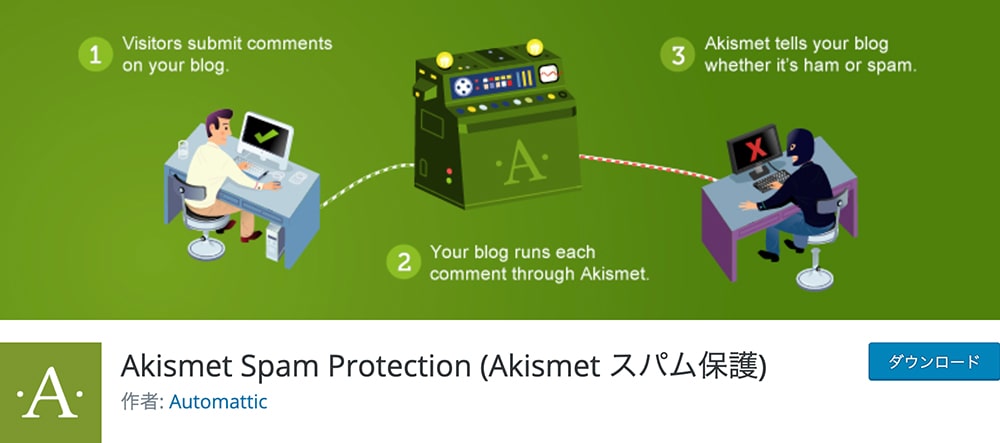
WordPressでコンタクトフォームを設置すると大量にスパムメールが送られてきます。そのスパムメールを防いでくれるのがAkismet Anti-Spamです。
MW WP Formやcontact form 7と連携することでスパムメールを防げます。使うためにメールアドレスを登録する手間はありますが設定は必須です。
WP Cerber Security
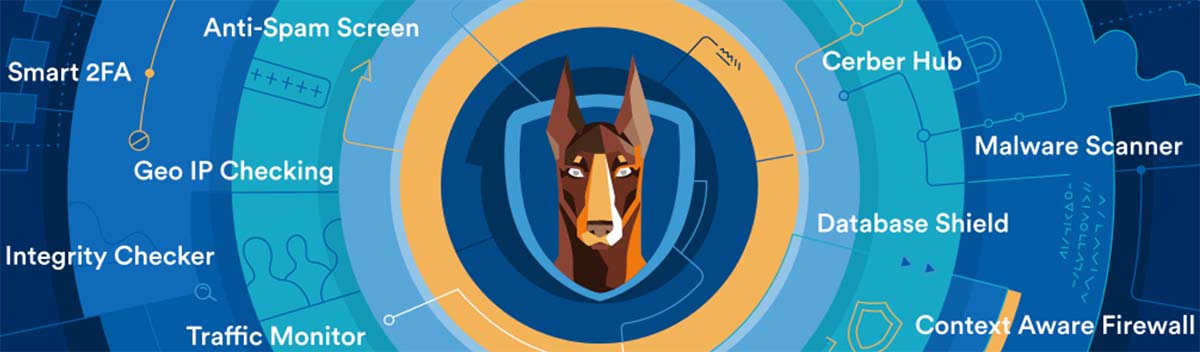
マルウェアやスパム攻撃などからサイトを守ってくれるプラグインです。WordPressのようにデーターベースを使っているサイトは常に世界中からハッキングの対象になるので、必ずセキュリティ系のプラグインは設定する必要があります。
セキュリティプラグインではWordfence SecurityやSiteGuard WP Pluginが有名ですが、reCaptchaを使ったスパムブロックができません。WP Cerber SecurityはreCaptcha v2に対応しているのでスパムに対しても高い効果を発揮してくれます。無料で使えて、日本語対応しています。
WP Cerber Securityを使用するには公式からダウンロードする必要があります。
SEOに必要なプラグイン
SEO SIMPLE PACK
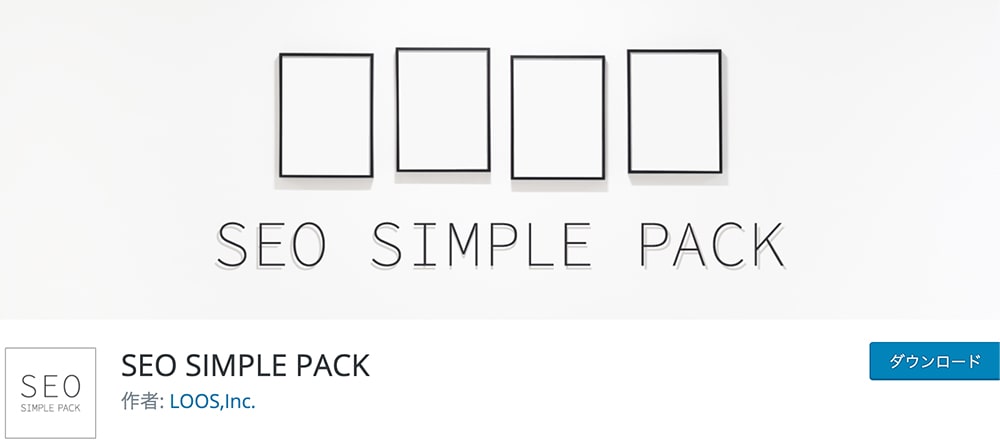
ページごとにtitleやdescriptionが設定可能。またtwitterやfacebookなどSNSで必要なOGP設定、それからGoogleアナリティクスの計測コードや、ウェブマスターツールの認証コードも管理画面上から設定できます。
All in One SEO Packのプラグインが有名ですが、もっとコンパクトに、かつ必要な機能だけ付いているSEO SIMPLE PACKを使ってます。
ちなみに制作者さんはWordPressテーマのSWELLを使っている方と一緒です。
XML Sitemap & Google News
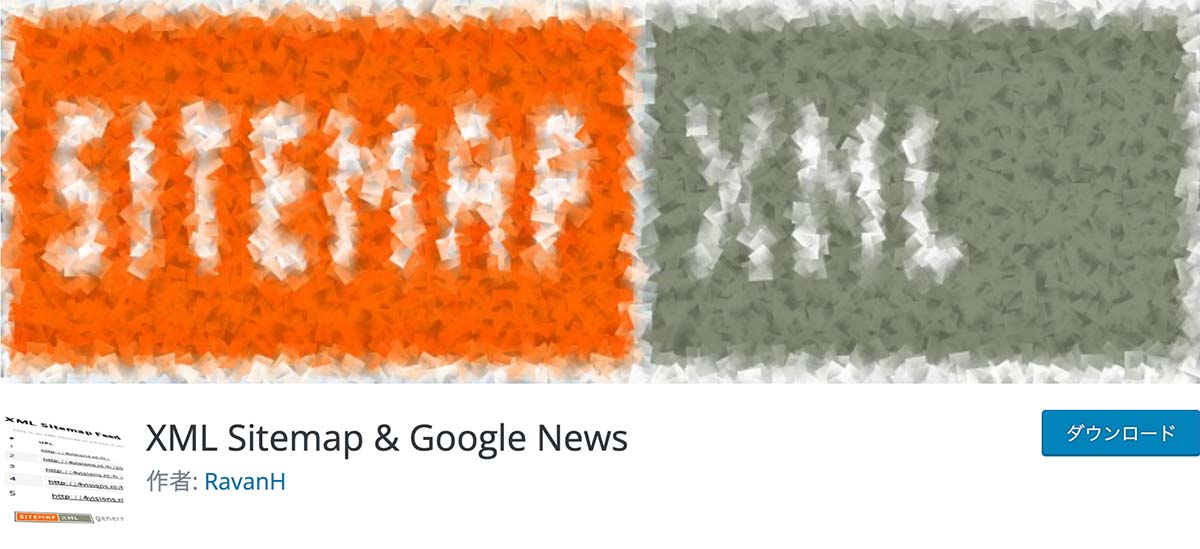
WordPress5.5の標準機能としてサイトマップを出力されるようになりましたが、個人的には細かい設定ができるXML Sitemap & Google Newsを使っています。
サイトマップは検索エンジンにサイトの構造を正しく伝えるもの。なるべく余計なコンテンツをサイトマップに含めないことや、コンテンツの優先順位を正しく設定することでSEOに影響してきます。
メンテナンスモード、Basic認証が設定できるプラグイン
Password Protected
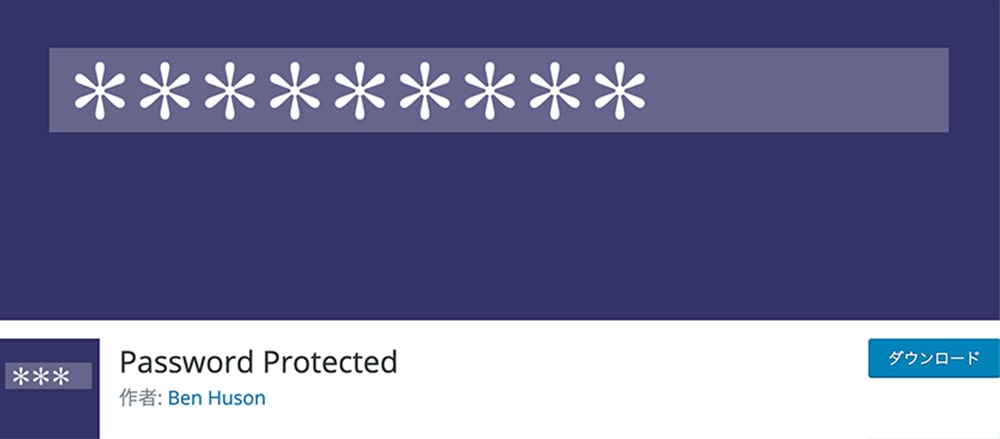
WordPressにベーシック認証を設定できるプラグイン。サイトを公開する前に、本番環境でクライアントがサイトを確認するときに使います。
パスワードを知っている人しかサイトが見れませんし、このプラグインで非公開にしている間は検索エンジンからインデックスされません。
WP Maintenance Mode
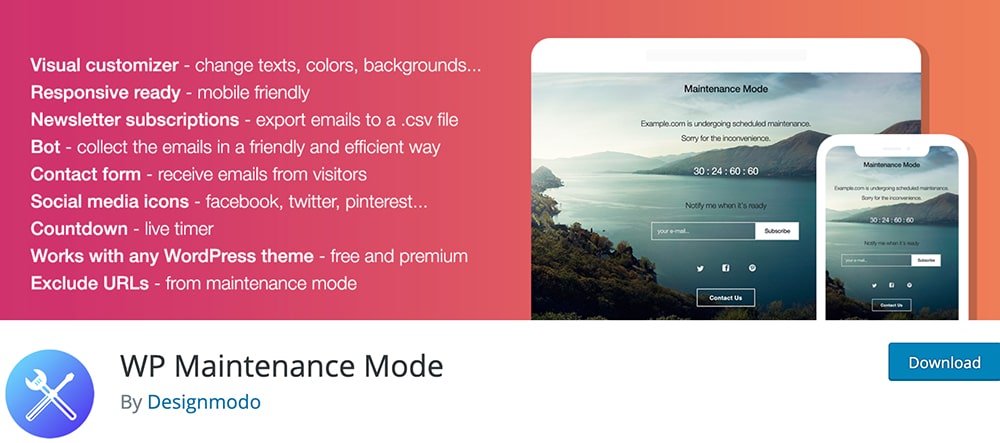
公開しているサイトを一時的にメンテナンス画面にするプラグイン。メンテナンス中に表示させるテキスト、画像、カウントダウンタイマーを設定することができます。
バックアップ、引越し、ダウングレードなど便利系プラグイン
BackWPup
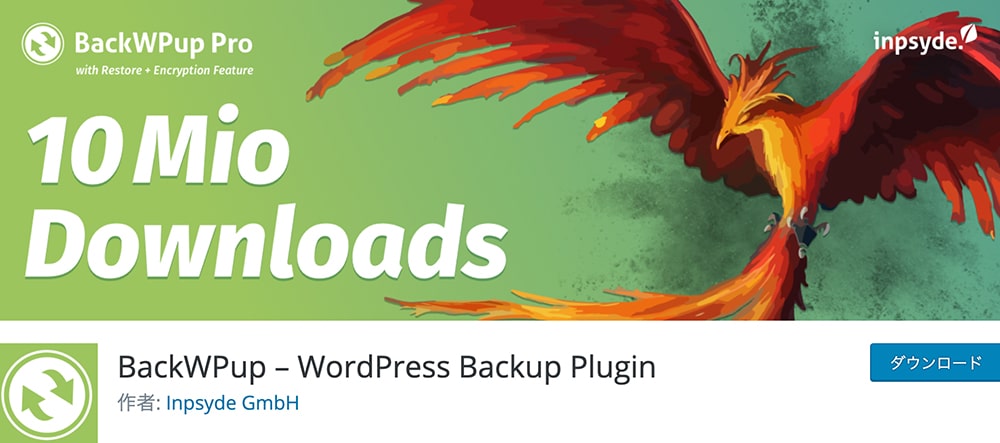
サイト自体のバックアップをとってくれるプラグイン。サイトがハッキングされたときや、サイト自体が壊れてしまったときなど、過去のデータが残っていれば元に戻すことができます。万が一のときに必ず役立つ必須プラグインです。
All-in-One WP Migration

WordPressを丸ごと引越しするときに使えるプラグイン。開発環境から本番環境に引越しするときにも使えます。
All-in-One WP Migrationの使い方は以下の記事で説明しています。
WP Downgrade | Specific Core Version

WordPressのバージョンを手軽に変更できるプラグイン。バージョンをアップしたことが原因でサイトが正しく表示できなくなる場合が稀にあります。そのときにこのプラグインを使うと管理画面上からバージョンを変更できるようになります。
データーベースの操作・整理用プラグイン
Better Search Replace
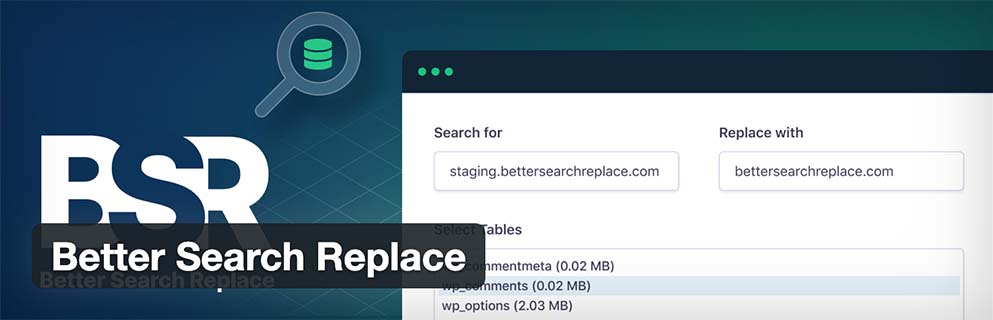
データーベース上にある情報と検索したり、置き換えたりするのに便利ばプラグイン。例えば記事内にある複数のURLを一括して変更したい場合などに使えます。
WP-Optimize
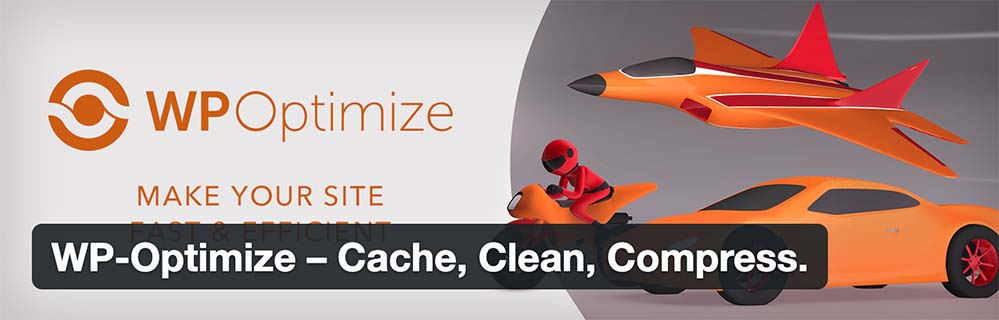
データーベースにある不要なデータを削除し、最適化てくれます。使っていたプラグインを削除してもデーターベース上にはデータは残っていますし、WordPressのテーマによっては変更しても前のテーマ情報がデーターベースに残っていることがあります。そういった要らないデータを削除し、整理整頓してくれるプラグインです。
さいごに
今回はWordPessを使ってサイトを作成するときに、使用する頻度が高いプラグインを紹介しました。WEB制作は見た目が良いサイトを作るだけではなく、クライアントができるだけに更新しやすい環境を整える必要があります。
カスタム投稿を作成するプラグインを紹介していませんが、プラグインに頼らずとも以下の記事を参考にしてもらえば作成できます。試してみてください。
カスタムブロックについてはAdvanced Custom Fields Proを使って作ることが多いですが、使えない人は無料で使える「Lazy Blocks」プラグインがおすすめです。以下の記事を参考にしてみてください。